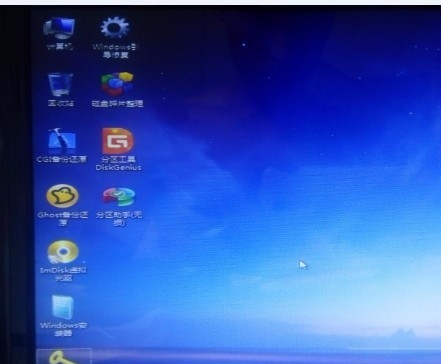微PE工具箱(WePE)是现在很多用户青睐的一款U盘启动PE系统,使用它我们可以对电脑进行U盘启动,对系统进行维护,系统重装,分区等操作,主要特点就是体积小,使用简单,而且非常纯净,是一款难难得的PE系统哦。本站带给大家的是微PE工具箱增强版,兼容性更好!
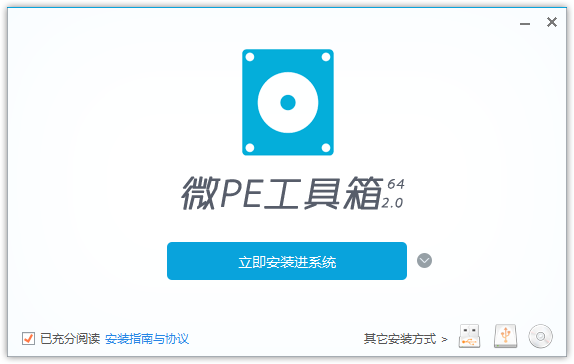
微PE工具箱软件特色
1、微PE工具箱体积虽小,却五脏俱全,仅仅200m的大小就能够让你的电脑起死回生
2、一键快速安装,打破传统的装机方式,全新的安装程序,让你的电脑焕然一新
3、完全免费的装机系统,绿色纯净无污染,微PE工具箱带给用户放心的使用体验
4、及时的救命稻草,在电脑驾崩之际,微PE工具箱能够解决所有系统故障
微PE工具箱增强版64位特点:
# 此维护盘增强版及合盘,纯净无广告,由027sun个人长期更新维护!
# 在原版基础上升级了内核,增加了些常用工具,使经典微PE更加实用。
# 外置工具可在U盘根目录下创建PETOOLS文件夹将各种工具放入里面。
网络版维护盘仿微PE风格可有线上网,基于fish2006,2013koko改装的PE内核修改而来;
无搜索外置工具,仅集成Mini Office和常用工具,有PETOOLS.CMD支持搜索外置工具;
支持量产及用UltraISO或UD写入U盘,支持BIOS及UEFI兼容启动。用BIOS及UEFI兼容启动制作工具可以制作支持EFI及BIOS启动的万能启动盘,且可见数据区(必须是NTFS和exFAT)是独立可格式化读写的;
更新修改内核集成Office2007迷你版
在由kcyou修复DISM及内核的微PE2.0版核心上进一步DIY折腾而来。
1、完善DISM,给PE内核完善dism组件、利用ADK10.0.15063和WIN10.0.15063、WIN10.0.10586、WIN8安装光盘补充了相关文件。
修改后WEPE64.WIM可以给自身离线安装驱动、给系统镜像离线安装驱动、补丁;WIMTOOL、DISM++都也可以使用了。
2.添加vbscript、VC2005相关文件,补充DLL,整合OFFICE2007简化版。
3、增加PETOOLS.CMD检索批处理,便于扩展外部工具。
4、更新WEPE64_2.0内置部分工具,尽量保持原创风格。
5、注册表修改:WEPE64_2.0删除右键菜单:隐藏网络驱动器,切断网络驱动器,固定快速访问更新(KILLLexplorer.exe)热键统一变更为右键菜单,发送到桌面的快速方式
6.修改系统属性中的激活状态是激活(激活和系列号码是假的)。
7、修复ResHacker.exe使用时的错误提示。
8、修复无法设置文件夹属性权限的问题
9、磁盘整理(为小工具用PECMD脚本整合,磁盘整理工具根据DOS时代新人的工具进行修改,默认不显示隐藏区域,装载隐藏区域后,整理磁盘,重新分配磁盘,不显示隐藏区域)。
10、CGI等工具更新。
11、DISMGUI.EXE小工具根据Any000制作的DISM影像工具进行修改,增加离线添加驱动和补丁功能,删除不常用的部分功能。
12、修复不能打开文件位置的问题。
13.将WEPE64_2.0输入法切换为(Ctrl+Shift)。
14、主要热键定义:F1–帮助,F10-临时文件清扫,F11-屏幕截图。
15、修复WINTSETUP安装系统无法自动重启的问题。
16.添加PDF和Everything、电源控制的右键关联。
17.修复笔记本电池的电量显示。
18、修复2.0版任务栏右侧返回桌面快捷键。
19、右键菜单增加复制或移动到文件夹。
微PE工具箱使用教程
1、首先,使用百度搜索“微Pe工具”下载软件,此软件相对来讲比较小,只有117M,而且操作简单。
2、之后双击软件运行,在”安装至其它介质“后,选择第一个图标--安装PE至U盘。
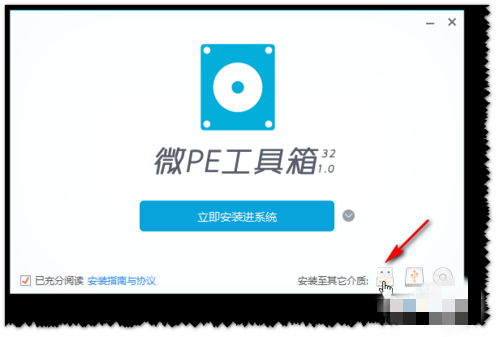
3、在弹出的第二个页面中,确认当前U盘,勾选”包含DOS工具箱“,之后点击”立即安装进U盘“,在弹出的提示上点击”开始制作“。
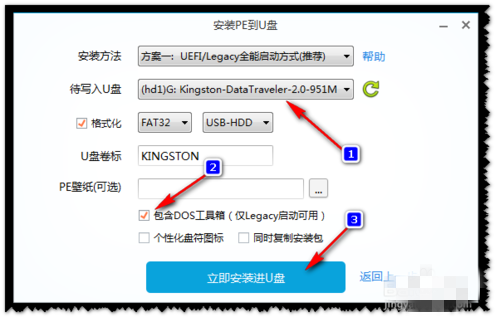
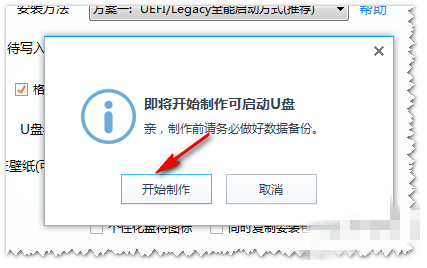
4、之后,软件就开始制作U盘PE工具,结束后点击”是“退出”。
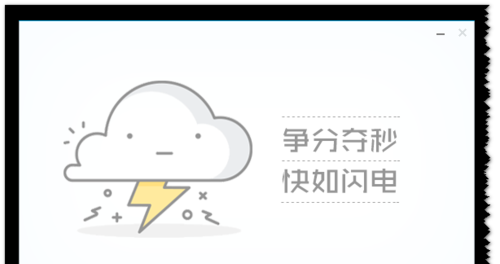
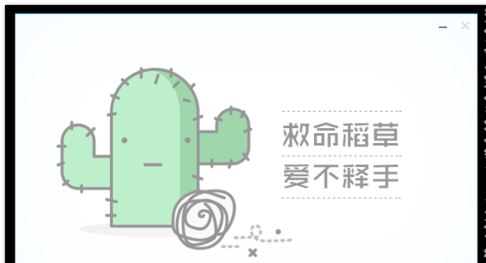
5、然后测试一下U盘是否制作成功。关机--插上U盘,开机后按F12进入驱动器选择菜单,选择USB启动。

6、进入后等待几秒就可以看到“微PE界面”选择“微PE工具箱”进入PE系统。
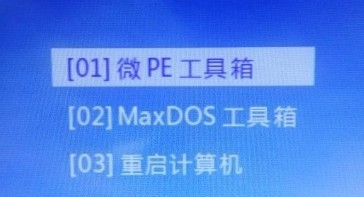
(用此方法制作U盘后,系统的安装包可解压到D盘,也可复制到U盘内)。